win11快速启动怎么关闭
- 浏览: 0
- |
- 更新:
有一些用户觉得win11系统中的快速启动功能会让电脑无法真正的进入休息状态,所以想要将此功能关闭但是又不知道怎么去操作,下面小编就给大家详细介绍一下win11快速启动功能的关闭方法,感兴趣的小伙伴可以来看一看了解一下。
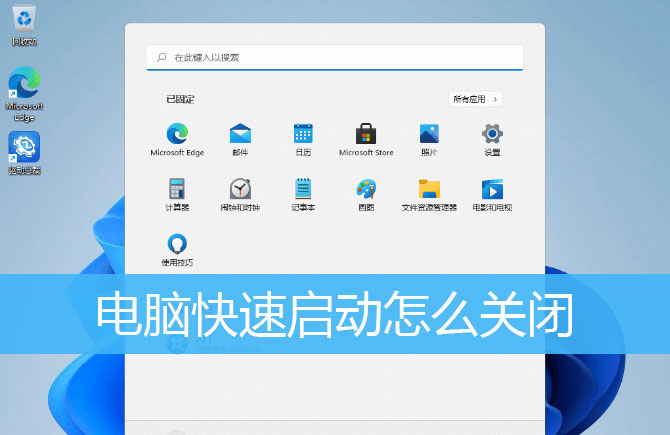
win11关闭快速启动的方法:
方法一:
1、点击下方任务栏中的搜索图标,在其中输入控制面板并打开。
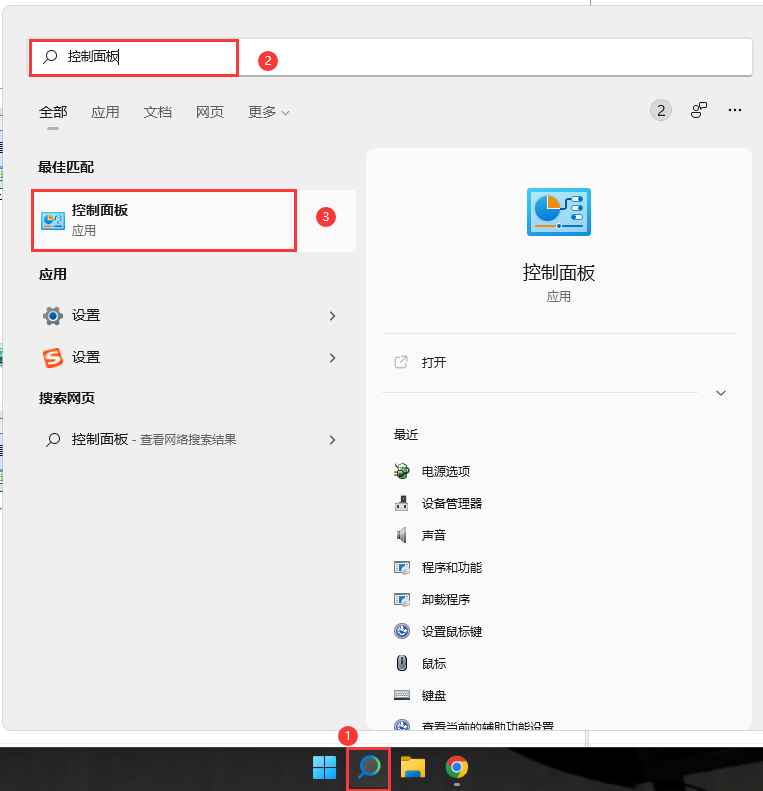
2、进入新界面后,点击"硬件和声音"选项下的"电源选项"。
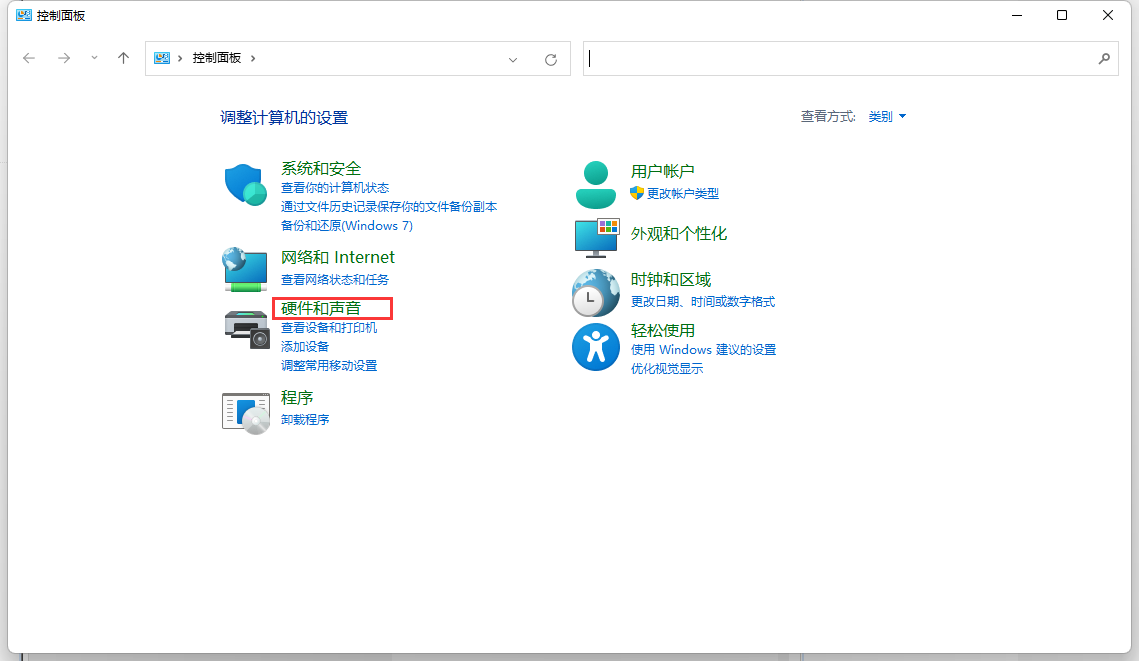
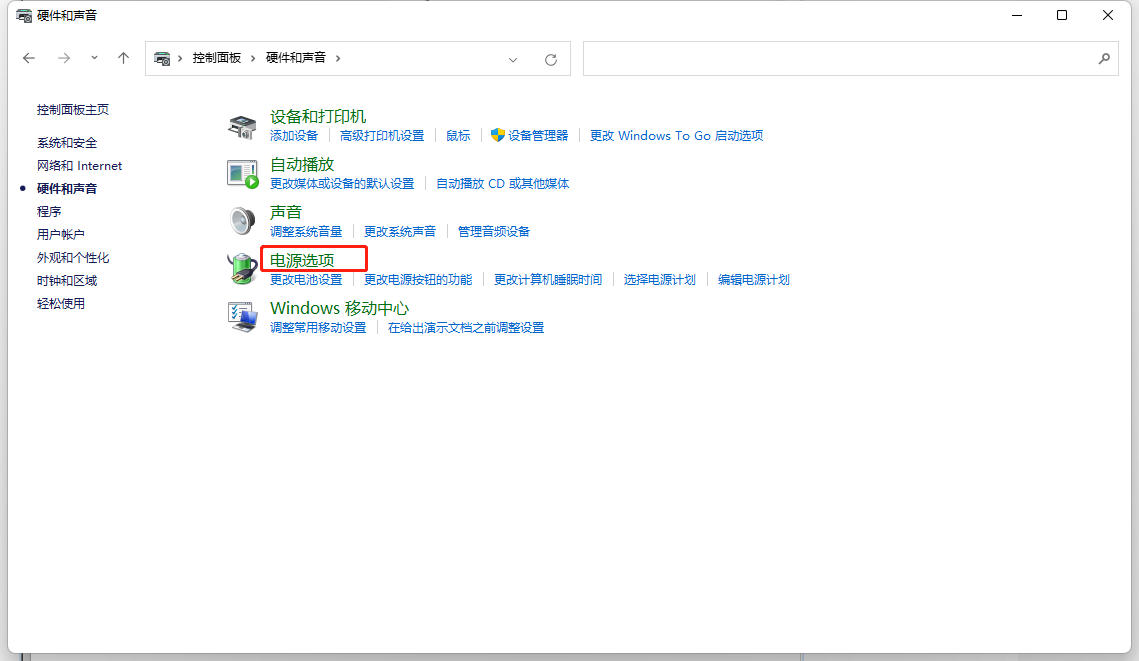
3、接着点击左侧的"选择电源按钮的功能"。
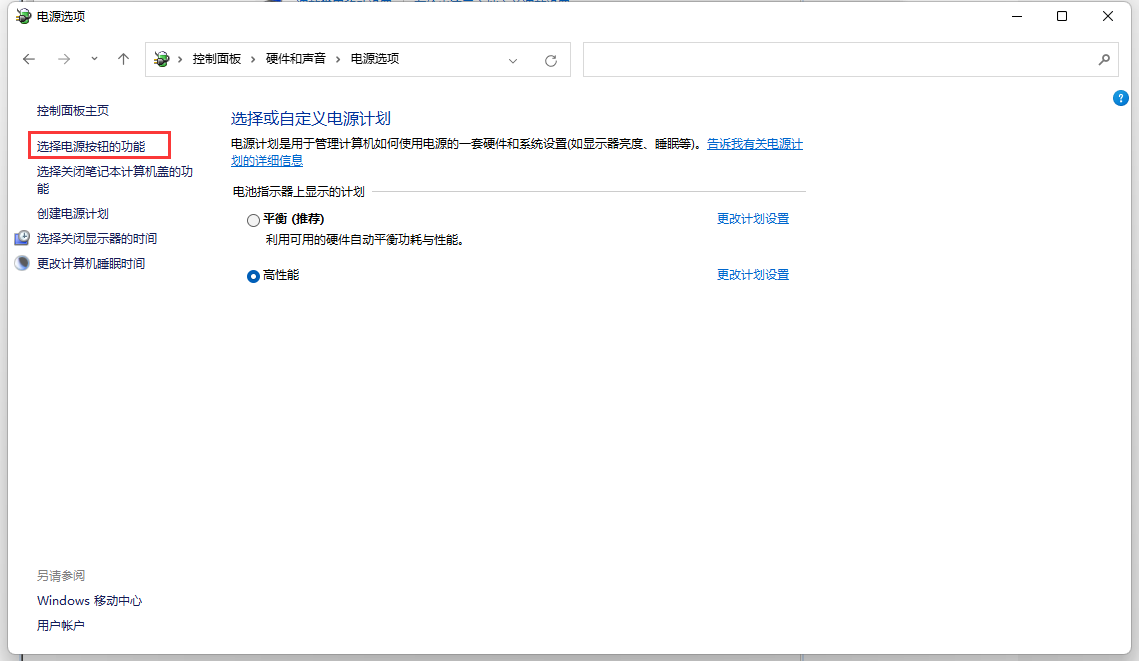
4、点击"更改当前不可用的设置"按钮,找到"关机设置"下方的"启用快速启动"的设置,将其左侧小方框中的勾去掉,点击保存修改即可。
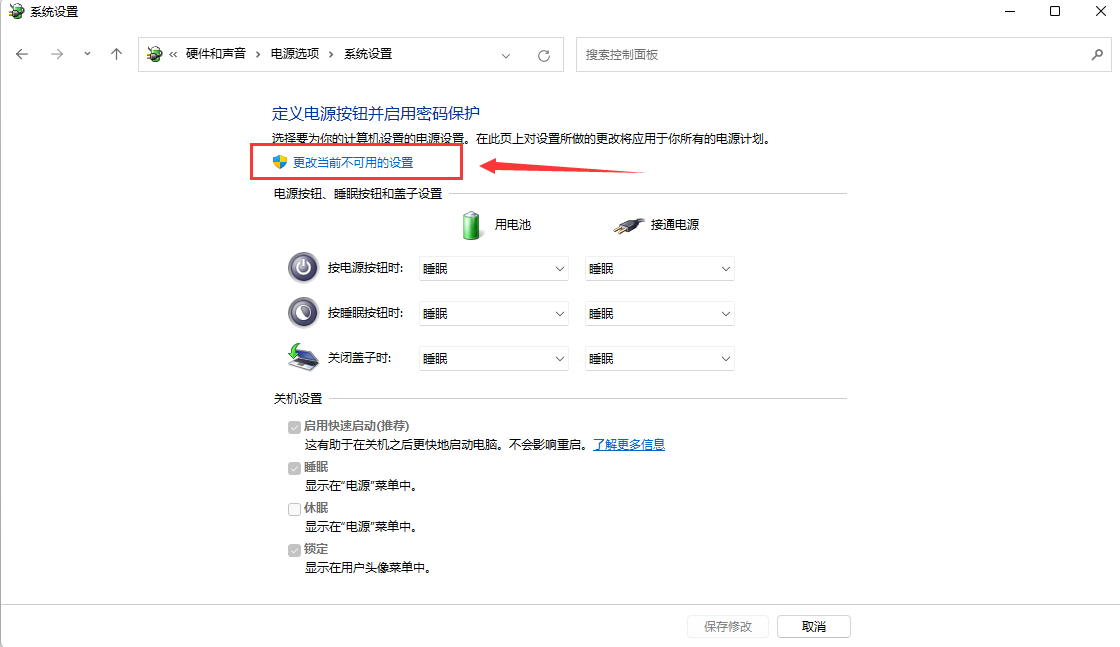
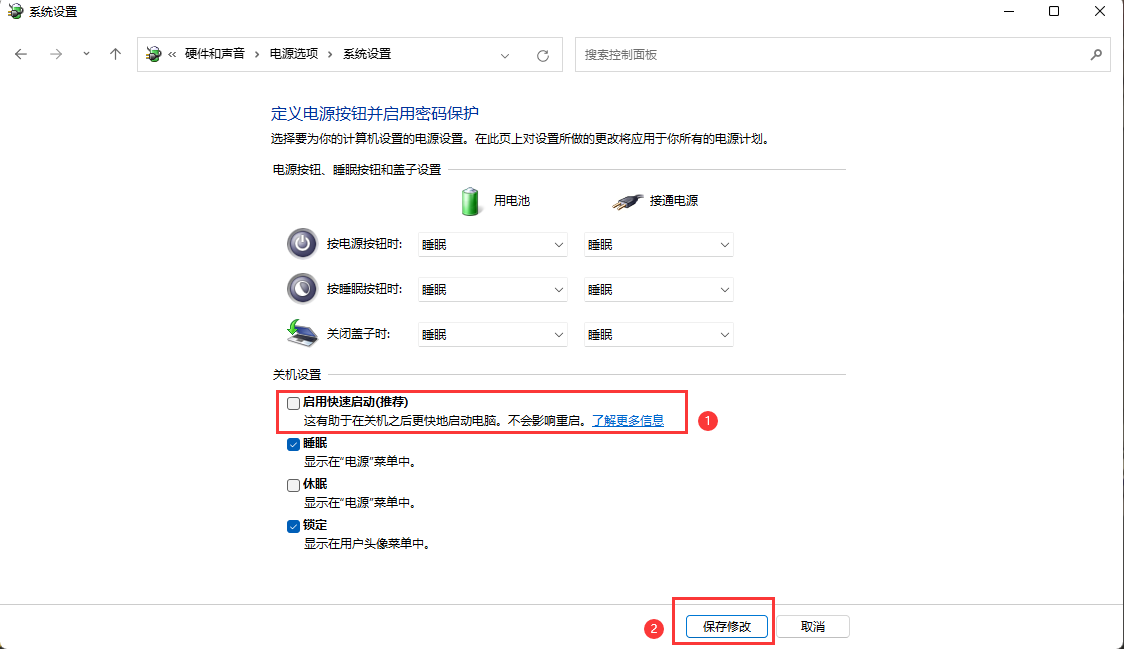
方法二:
1、右击下方任务栏中开始图标,在上方的选项菜单中选择"windows终端(管理员)"。
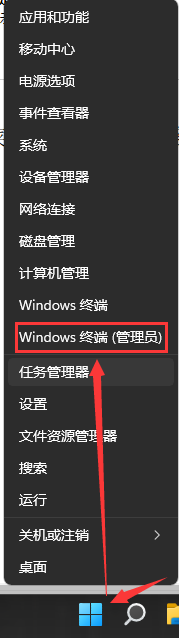
2、进入窗口后,在其中输入命令"powercfg /h off",回车键执行即可。
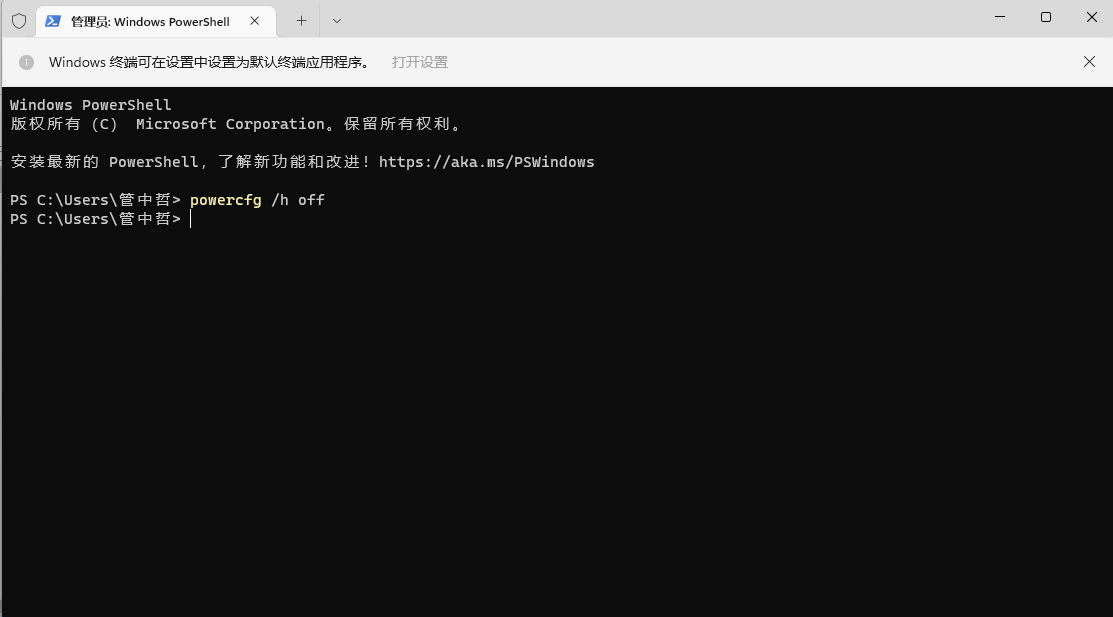
3、如果需要将快速启动设置开启的话,直接将命令中的"off"改成"on"就可以了。

热门教程
- 1 win7 32位安装版
- 2 win7纯净版镜像64位
- 3 win7纯净版镜像32位
- 4 win7纯净版系统镜像iso
- 5 win7纯净版系统镜像32位
- 6 win7纯净版系统镜像64位
- 7 win7纯净版系统镜像
- 8 深度win7系统镜像
- 9 深度win7系统32位
- 10 深度win7系统64位


